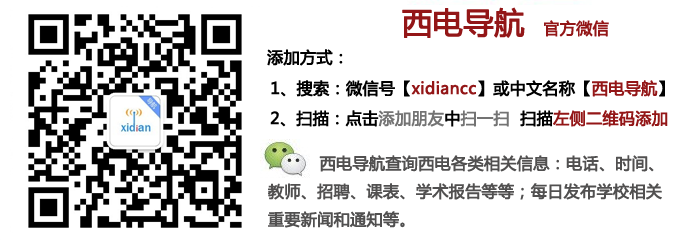2012-07-16来源: 信息化建设处浏览次数:
客户端软件问题
问题1:客户端安装完成后,连接总是显示“正在连接”,然后连接中断,或者显示“网卡被禁用或者网络电缆没有插好”
问题2:运行客户端后提示“用户名不存在或者没有申请该服务”
问题3:提示“用户不存在或密码错误”
问题4:认证过程一直提示“正在查找接入设备”,或一直提示“连接网络”
问题5:建立连接,提示“您的身份验证成功”,但是不能浏览网页
问题6:客户端软件平均几分钟掉线一次
问题7:建立连接,提示静态IP绑定失败
问题8:建立连接,提示MAC地址绑定失败
问题9:运行客户端时,下方网络适配器显示空白
问题10:提示“在线用户数量限制”
问题11:建立连接,提示设备ip地址绑定失败
问题12:客户端安装不上
问题13:提示“网络连接中断 ---- 网卡被禁用”
其它问题
问题1:使用802.1x客户端登录网络时,提示“动态更新用户的IP地址失败”
问题2:登录成功后,系统频繁提示“windows找不到证书来让您登录到网络”
问题3:客户pc机在开启防火墙的时候无法进行网络认证
问题4:用户如何更改密码
问题5:双网卡用户掉线问题
问题6:用户登陆时经常掉线,掉线原因提示用户版本过低
问题7:黑名单用户说明
问题8:用户非法断开或异常断线时重新连接出现在线用户数量限制错误提示
问题9:客户端无法观看院内电影服务器上的电影
问题10:上网认证登陆后无法正常上网
问题11:用户使用无线和有线的路由器和交换机时使用校园网
问题12:用户物理MAC地址已被修改
问题13:用户下载和在线观看视频注意事项
咨询电话: 029-88201252(北校区) 029-81891846(南校区)
问题1. 客户端安装完成后,连接总是显示“正在连接”,然后连接中断,或者显示“网卡被禁用或者网络电缆没有插好”
解决办法:(1)请确认墙壁插口到你电脑的网线,如果你的电脑连接hub,也请确认hub到电脑之间的网线是否连接正确,如果不能保证网线质量完好,可以换用一根无质量问题的网线进行连接。
(2)请确认你的网卡是否选错。选择你正在使用的网卡。查看网上邻居属性, 本地连接的属性所使用的网卡和你客户端选择的网卡一致。
(2)请确认你的网卡是否选错。选择你正在使用的网卡。查看网上邻居属性, 本地连接的属性所使用的网卡和你客户端选择的网卡一致。



问题2. 运行客户端后提示“用户名不存在或者没有申请该服务”
解决办法:请首先确定用户名输入是否正确(用户名为入校时的初始学号),用户名输入无误并且是在办理校园网的1个工作日内提示此信息说明网络尚未开通,请耐心等待,办理校园网的1个工作日后还提示此信息,请致电信息化建设处
问题3. 提示“用户不存在或密码错误”
解决办法:请确认输入的用户名和密码是否正确(用户名为入校时的初始学号)。
问题4. 认证过程一直提示“正在查找接入设备”,或一直提示“连接网络”
解决办法:(1)重启电脑
(2)换用一根无质量问题的网线进行连接
把自己的电脑连接到寝室其他网口,如果还提示此信息,说明本机系统有问题,请检查自己系统,如果提示端口绑定检查失败,请致电信息化建设处
问题5. 建立连接,提示“您的身份验证成功”,但是不能浏览网页
解决办法:请检查能否访问校内网站www.xidian.edu.cn,如果能访问校内网站,不能访问校外网站,请登录pay.xidian.edu.cn查询当月免费流量是否用完,如果用完,请购买充值卡充值,如果没有用完和新充值用户请保持认证后一直在线1个小时即可。
问题6. 客户端软件平均几分钟掉线一次
解决办法:如果是客户端软件频繁掉线,请检查是否启用代理设置
具体步骤如下:检查IE-工具-Internet选项-连接-局域网设置-代理服务器,


请把代理服务器下的勾取消,确定即可。
问题7. 建立连接,提示静态IP绑定失败
解决办法:请仔细检查自己的ip地址是否填写设置为手动,如果是,请更改为自动获取即可。
问题8. 建立连接,提示MAC地址绑定失败
解决办法:请本人持有效证件和相关证明到信息化建设处做MAC地址绑定解除。
问题9. 运行客户端时,下方网络适配器显示空白
解决办法:(1)重新启动电脑
(2)查看本地连接是否被禁用,如果禁用将其开启。
(3)如果仍然找不到网卡则证明是电脑网卡没有驱动,请用户自行解决硬件驱动问题。
问题10. 提示“在线用户数量限制”
解决办法:说明有其他人用你的上网账号在其他地方登陆,或者本人在其他地方上网后忘记退出,请致电信息化建设处
问题11. 建立连接,提示设备ip地址绑定失败
解决办法:首先请确认在自己的端口上网,如果是在自己的端口仍有此提示,说明第一次连接上网的时候是在其他人的端口,请携带本人有效证件到信息化建设处解除绑定。
问题12. 客户端安装不上
解决办法:安装客户端软件时,需要将360安全卫士完全退出才能安装成功,客户端安装完成后正常运行中可以开启360安全卫士同时运行。
问题13. 提示“网络连接中断 ---- 网卡被禁用”
解决办法:说明电脑的网卡被禁用,找到本地连接,点击右键启用即可。
问题1:使用802.1x客户端登录网络时,提示“动态更新用户的IP地址失败”
解决办法:在802.1x客户端软件的网络配置中,取消“自动更新网络的IP地址(DHCP)”。
问题2:登录成功后,系统频繁提示“windows找不到证书来让您登录到网络”
解决办法:在本地连接属性中,取消“启用此网络的IEEE802.1x认证”(该选项为XP系统默认选项)。
问题3:客户pc机在开启防火墙的时候无法进行网络认证
解决办法:因为802.1x认证的第一个报文为组播报文,有些厂家的防火墙软件默认阻挡该报文,建议降低防火墙软件级别;或关闭防火墙;或者在客户端将认证方式改为“广播触发”。
问题4:用户如何更改密码
(2)其他用户请携带本人有效证件到信息处更改。
问题5:双网卡用户掉线问题
解决办法:把其中1个网卡禁用后,上网正常。同时防代理功能禁止用户在ie中设置“代理服务器”,禁止用户安装代理软件。
问题6:用户登陆时经常掉线,掉线原因提示用户版本过低
解决办法:将“本地连接->属性->验证->启动此网络的IEEE 802.1x验证”中的对号去掉。
问题7:对列入黑名单用户的说明
1.为保证合法用户的权益,当输入密码错误次数过多将被列入黑名单,如果用户继续输入了正确的密码可以正常上网。如果连续10次输入密码错误,用户则不能登陆。
2.使用代理和使用非法认证客户端的黑名单用户将会加入黑名单1个月。
问题8:用户非法断开或异常断线时重新连接出现在线用户数量限制错误提示
当由于各种原因导致用户非法断开或异常断线时,数据不能和服务器同步,如果用户短时间内再次登陆,会被服务器提示用户数量限制,请等待5-10分钟后,服务器数据同步后重新登录即可,推荐用户使用网络时,采用正常方式退出客户端下线。
问题9:客户端无法观看校内电影服务器上的电影
解决办法:(1)查看机器的防火墙是否阻挡该报文,建议看电影时降低防火墙风险级别。
(2)查看播放器安装是否正常,如有异常,请将所有播放器类的软件全部卸载后,再按照先安装电影服务器上的播放器后安装通用的播放器的顺序重新安装,可以解决。
问题10:当进行连接时出现“网卡异常”现象
解决办法:(1)首先查看本地连接是否被禁用;是否有本地连接,如果没有需重新安装网卡驱动程序。
(2)是否刚刚升级完客户端,如果是重启计算机。如果以上问题都没有,检查网线是否插好。
(2)是否刚刚升级完客户端,如果是重启计算机。如果以上问题都没有,检查网线是否插好。
问题11:用户使用无线、有线路由器和交换机时使用校园网
在使用无线路由设备,由于不同厂家、不同版本设备和我们的认证系统会有一定兼容性问题,可能会出现认证不稳定的现象,建议用户在出厂默认设置基础上,关闭路由功能(即设置为DHCP不启用),不要更改SSID和设置密码,然后网线接在LAN口使用即可。
问题12:用户物理MAC地址已被修改
解决办法:请将MAC恢复出厂默认设置,或重新安装操作系统,默认使用网络不能修改MAC地址,如果修改,首次发现,将会被加入黑名单1个月,如果第二次发现,将禁止接入校园网。
问题13:用户下载和在线观看视频注意事项
1. 用户使用下载软件下载时,尽量设置上传带宽为该软件的最小值,设置任务为下载完毕自动关闭软件,同时下载完毕尽快将下载的资源更换到其他目录,以防作为资源上传,产生不必要的上传流量;睿思下载用户,请严格按照睿思论坛进行配置下载软件,并不要长期打开下载软件做种,以防产生意外流量。
2. 在线观看视频时,如果不看的时候,请关闭该视频,不要暂停,否则也会产生上传流量。
3. 使用暴风影音、迅雷看看等看本地视频时,将在线的功能关闭。
信息化建设处
来源:http://www.xidian.edu.cn/xxhjsc/tzgg/13276.htm